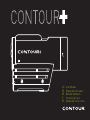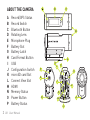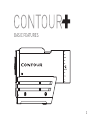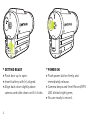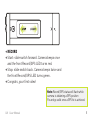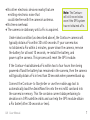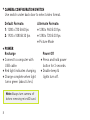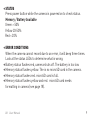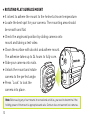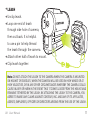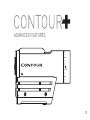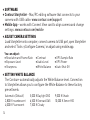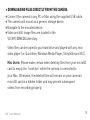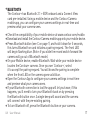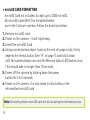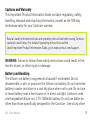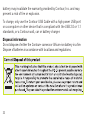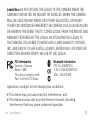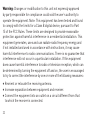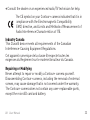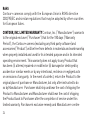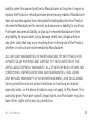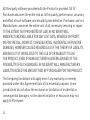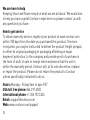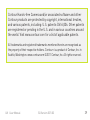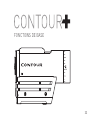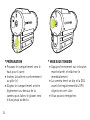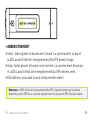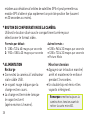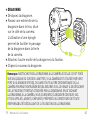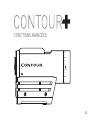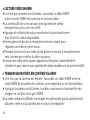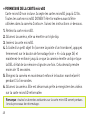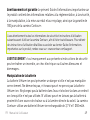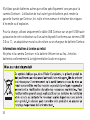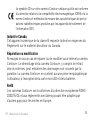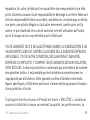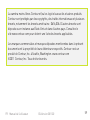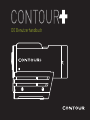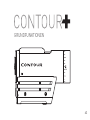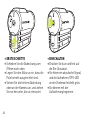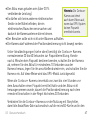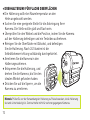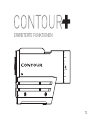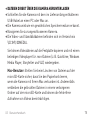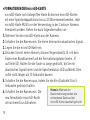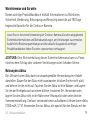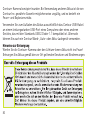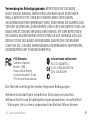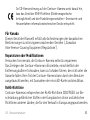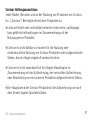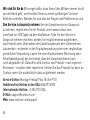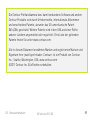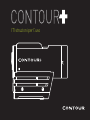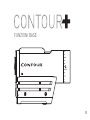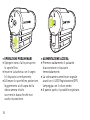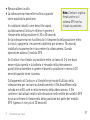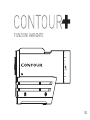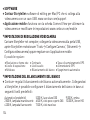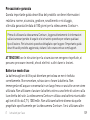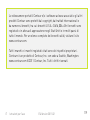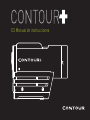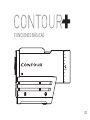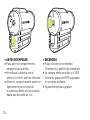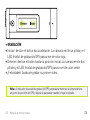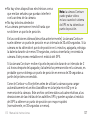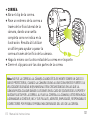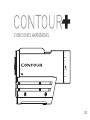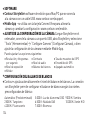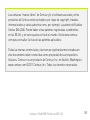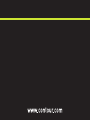Contour + 1500 Manuel utilisateur
- Catégorie
- Navigateurs
- Taper
- Manuel utilisateur
La page est en cours de chargement...
La page est en cours de chargement...
La page est en cours de chargement...
La page est en cours de chargement...
La page est en cours de chargement...
La page est en cours de chargement...
La page est en cours de chargement...
La page est en cours de chargement...
La page est en cours de chargement...
La page est en cours de chargement...
La page est en cours de chargement...
La page est en cours de chargement...
La page est en cours de chargement...
La page est en cours de chargement...
La page est en cours de chargement...
La page est en cours de chargement...
La page est en cours de chargement...
La page est en cours de chargement...
La page est en cours de chargement...
La page est en cours de chargement...
La page est en cours de chargement...
La page est en cours de chargement...
La page est en cours de chargement...
La page est en cours de chargement...
La page est en cours de chargement...
La page est en cours de chargement...
La page est en cours de chargement...
La page est en cours de chargement...

31
FR Manuel de l’utilisateur

FR Manuel de l’utilisateur
1
2
M
J
I
K
O
F
H
N
A
G
L
P
E
A
À PROPOS DE LA CAMÉRA
A État d’enregistrement/du GPS
B Bouton d’enregistrement
C Bouton Bluetooth
D Lentille rotative
E Prise microphone
F Logement de la batterie
G Loquet de verrouillage de la batterie
H Bouton de formatage de carte
I USB
J Bouton de configuration
K Logement Carte microSD
L Logement Connect View
M HDMI
N État de la mémoire
O Bouton marche/arrêt
P État de la batterie
32
La page est en cours de chargement...

34
+ Poussez le compartiment vers le
haut pour l’ouvrir.
+ Insérez la batterie conformément
au pôle (+).
+ Alignez le compartiment arrière
légèrement au-dessus de la
caméra puis faites-le glisser vers
le bas jusqu’au déclic.
+ Appuyez fermement sur le bouton
marche/arrêt et relâchez-le
immédiatement.
+ La caméra émet un bip et la DEL
avant d’enregistrement/du GPS
clignote en vert clair.
+ Vous pouvez enregistrer.
+
PRÉPARATION
+
MISE SOUS TENSION

35
+ Appuyez fermement sur le bouton
marche/arrêt et relâchez-le
immédiatement.
+ La caméra émet un bip et la DEL
avant d’enregistrement/du GPS
clignote en vert clair.
+ Vous pouvez enregistrer.
Remarque: la DEL d’état de l’enregistrement/du GPS clignote le temps que la caméra
obtienne un point GPS fixe et cesse de clignoter une fois qu’un point GPS fixe a été obtenu.
+
ENREGISTREMENT
+ Start: faites glisser le bouton vers l’avant. La caméra émet un bip et
la DEL avant d’état de l’enregistrement/du GPS devient rouge.
+ Stop: faites glisser le bouton vers l’arrière. La caméra émet deux bips
et la DEL avant d’état de l’enregistrement/du GPS devient verte.
+ Félicitations, vous avez tourné votre première vidéo!
FR Manuel de l’utilisateur

36
+
UTILISATION DE LA FONCTION GPS
Le GPS de la caméra Contour+ s’active automatiquement au démarrage de la
caméra. Le module GPS doit capter 4satellites GPS pour obtenir un point de
position fixe. La DEL d’état de l’enregistrement/du GPS, située à l’avant de la
caméra, clignote (soit en vert soit en rouge, selon que la caméra enregistre
ou non) lorsque la caméra recherche des satellites et tente d’obtenir un
point de position fixe. Une fois un point fixe obtenu, le voyant d’état de
l’enregistrement/du GPS ne clignote plus; il reste vert ou rouge. La capacité
du module GPS de la caméra à capter des satellites est influencée par des
variables environnementales. La caméra Contour+ réussit plus facilement à
obtenir un point fixe lorsque le ciel ou l’horizon sont dégagés. Les principales
variables environnementales sont les suivantes:
+ Extérieur (le GPS ne fonctionne pas en intérieur ou lorsque le
ciel est encombré).
+ Aucun bâtiment de grande taille, escarpement ou objet bloquant
la vue vers le ciel ou l’horizon.
+ Ne pas se trouver dans un canyon naturel ou urbain où les signaux des
satellites peuvent rebondir sur des obstacles avant d’atteindre la caméra.
+ La molette d’enregistrement de la caméra (au niveau de l’antenne du GPS)
ne doit pas être obstruée par des vêtements, d’autres matériels ou le
corps de l’utilisateur.

37
+ La batterie de la caméra est bien chargée
(plus de 30% de charge).
+ Aucun autre dispositif électronique à proximité
émettant du bruit électronique susceptible
d’interférer avec l’antenne de la caméra.
+ Pas d’arbres encombrant la vue vers le ciel.
+ La caméra reste immobile jusqu’à l’obtention
d’un point de position fixe.
Dans des conditions idéales (telles que décrites ci-dessus), la caméra
Contour+ obtient généralement un point de position fixe dans un délai de 30
à 60 secondes. Si votre caméra n’a pas obtenu de point de position fixe dans
un délai de 4minutes, éteignez-la, enlevez la batterie pendant au moins
10secondes, réinstallez la batterie et rallumez la caméra. Cette méthode
permet de réinitialiser le module GPS.
Si la caméra Contour+ a obtenu un point de position fixe dans un délai de
deux à quatreheures avant sa mise hors tension et que la batterie est restée
dans la caméra, celle-ci obtiendra généralement un point de position fixe en
moins de 30secondes lors de son redémarrage.
Connectez la caméra Contour+ au logiciel Storyteller avant de l’utiliser afin
de charger automatiquement le fichier AssistNow sur la carte microSD et
dans la mémoire de la caméra. Le fichier contient des données actuelles
Remarque: la caméra
Contour+ continue
d’enregistrer des vidéos
même si le système GPS
n’a pas obtenu de point
de position fixe.
FR Manuel de l’utilisateur

38
relatives aux déviations d’orbites de satellites GPS et peut permettre au
module GPS d’obtenir plus rapidement un point de position fixe (souvent
en 30secondes ou moins).
+
BOUTON DE CONFIGURATION DE LA CAMÉRA
Utilisez le bouton situé sous le compartiment arrière pour
sélectionner le format vidéo.
Formats par défaut:
1: 1280x720 à 60 images par seconde
2: 1920x1080 à 30 images par seconde
Autres formats:
+ 1280x960 à 30images par seconde
+ 1280x720 à 30images par seconde
+ Picture Mode
+
ALIMENTATION
Recharge
+ Connectez la caméra à l’ordinateur
via le câble USB.
+ Le voyant rouge indique que la
charge est en cours.
+ La charge est terminée lorsque
le voyant est vert
(après environ 4heures).
Mise hors tension
+ Appuyez sur le bouton marche/
arrêt et maintenez-le enfoncé
pendant 3 secondes.
+ Un double bip est émis et les
voyants s’éteignent.
Remarque: mettez toujours la
caméra hors tension avant de
retirer la carte microSD.

39
Autres formats:
+ 1280x960 à 30images par seconde
+ 1280x720 à 30images par seconde
+ Picture Mode
+
INDICATEUR D’ÉTAT
Appuyez sur le bouton marche/arrêt pendant que la caméra est allumée
afin de vérifier son état.
+ Mémoire/batterie disponible
Vert > 50 %
Jaune 20-50 %
Rouge < 20 %
+
SIGNAUX D’ERREUR
Lorsque la caméra ne peut pas enregistrer en raison d’une erreur, elle
émet un triple bip. Vérifiez les DEL d’état pour déterminer le problème.
+ Le voyant d’état de la batterie clignote en rouge; la caméra s’éteint.
La batterie est trop faible.
+ Le voyant d’état de la mémoire clignote en jaune. Il n’y a pas de carte
microSD dans la caméra.
+ Le voyant d’état de la mémoire clignote en rouge.
La carte microSD est pleine.
+ Le voyant d’état de la mémoire clignote en jaune et en rouge. Il est
nécessaire de formater la carte microSD dans la caméra (voir page 48).
FR Manuel de l’utilisateur

40
+
FIXATION PLATE ROTATIVE
+ Il est conseillé de coller la fixation au casque à température ambiante.
+ Déterminez le meilleur endroit pour fixer votre caméra. La zone de
fixation doit être lisse et plate.
+ Vérifiez l’angle et la position en faisant glisser la caméra sur la
fixation et en tournant une vidéo test.
+ Nettoyez la surface avec de l’alcool et collez la
fixation. Le temps de durcissement de
l’adhésif est de 24heures maximum.
+ Faites glisser votre caméra sur les rails.
+ Déverrouillez la fixation et faites
tourner la caméra pour obtenir
un angle optimal.
+ Appuyez sur «Lock» pour bloquer
la caméra dans sa position.
Remarque: avant d’utiliser l’une de nos fixations pour des activités de loisirs, vous devez
déterminer si la résistance de collage de la fixation est appropriée et sécurisée. La garantie
Contour n’inclut pas la perte de caméras.

41
+
DRAGONNE
+ Déclipsez la dragonne.
+ Passez une extrémité de la
dragonne dans le trou situé
sur le côté de la caméra.
L’utilisation d’une épingle
permet de faciliter le passage
de la dragonne dans la fente
de la caméra.
+ Attachez l’autre moitié de la dragonne à la fixation.
+ Clipsez à nouveau la dragonne.
Remarque: N’ATTACHEZ PAS LA DRAGONNE À LA CAMÉRA SI CELLE-CI EST FIXÉE
SUR UN CASQUE OU SUR DES LUNETTES, SI LA CAMÉRA EST UTILISÉE PAR VENT
FORT OU À GRANDE VITESSE, OU DANS TOUTE AUTRE CIRCONSTANCE OÙ LA
CAMÉRA POURRAIT ENTRAÎNER DES BLESSURES SI ELLE VENAIT À SE DÉTACHER
DE LA FIXATION ET RESTAIT ATTACHÉE PAR LA DRAGONNE. EN ATTACHANT
LA DRAGONNE À LA CAMÉRA, VOUS CONSENTEZ À DÉGAGER CONTOUR, INC.
ET SES AFFILIÉS, AGENTS, EMPLOYÉS, PRÉPOSÉS OU DIRECTEURS DE TOUTE
RESPONSABILITÉ DÉCOULANT DE L’UTILISATION DE LA DRAGONNE.
FR Manuel de l’utilisateur
La page est en cours de chargement...

44
+
LOGICIEL
+ Contour Storyteller - Logiciel d’édition pour Mac/PC se connectant à votre
caméra via un câble USB. www.contour.com/support
+ Application mobile - fonctionne avec la carte Connect View pour aligner
l’angle de la caméra et modifier les paramètres. www.contour.com/mobile
+
RÉGLER LES PARAMÈTRES DE LA CAMÉRA Chargez le logiciel Storyteller
sur l’ordinateur, connectez la caméra au port USB, lancez Storyteller et
sélectionnez «Tools (Outils) → Configure Camera(Configurer la caméra)»
ou effectuez les réglages via l’application mobile.
+
RÉGLAGE DE LA BALANCE DES BLANCS
+ Contour+ ajuste automatiquement le niveau de la balance des blancs. La
connexion à Storyteller vous permet de configurer la balance des blancs
en utilisant l’un des réglages d’usine prédéfinis suivants:
Automatique (par défaut)
2 800 K Incandescent
4 000 K Fluorescent
5 000 K Lumière du jour D50
6 500 K Ciel couvertD65
7 500 K Nuageux
9 000 K Ombragé
10 000 K Xenon HID
+ Résolution et cadence
de prise de vue
+ Niveau d’exposition
+ Netteté
+ Contraste
+ Niveau sonore
+ Balance des blancs
+ Taux d’échantillonnage GPS
+ Alimentation GPS
+ Arrêt automatique
Vous pouvez ajuster les paramètres suivants :

45
9 000 K Ombragé
10 000 K Xenon HID
+
TÉLÉCHARGEMENT DIRECT DES FICHIERS DEPUIS LA CAMÉRA
+ Connectez la caméra à un PC ou Mac à l’aide du câble USB fourni.
+ La caméra s’installe comme un périphérique de stockage générique.
+ Recherchez le périphérique installé.
+ Les fichiers vidéo et photo se trouvent dans le répertoire
\DCIM\100MEDIA.
Vous pouvez copier les fichiers vidéo sur votre disque dur et les lire
à l’aide de tout lecteur vidéo .mov (p. ex. Quicktime, Windows Media
Player, Storyteller et VLC).
Utilisateurs Mac: lors de la suppression des fichiers de votre carte
microSD, veillez à vider la corbeille pendant que la caméra est
connectée à votre Mac. Sinon, les fichiers supprimés resteront sur la
carte microSD de votre caméra, dans un dossier masqué, et pourront
empêcher le bon enregistrement de futures vidéos.
FR Manuel de l’utilisateur

46
+
LECTURE VIDÉO EN HDMI
+ Une fois que la caméra est allumée, raccordez un câble HDMI
entre la sortie HDMI de la caméra et un écran vidéo.
+ La caméra affiche un écran avec des vignettes de vidéos
enregistrées sur la carte microSD.
+ Appuyez et relâchez le bouton marche/arrêt pour sélectionner
tour à tour les vidéos disponibles.
+ Faites glisser le bouton d’enregistrement vers l’avant pour
regarder une vidéo en plein écran.
+ Pendant la lecture d’une vidéo, faites glisser le bouton d’enregistrement
vers l’arrière pour mettre la vidéo en pause.
+ Lorsqu’une vidéo est en pause, appuyez sur le bouton marche/arrêt et
relâchez-le pour revenir aux vignettes de vidéos stockées sur la carte microSD.
+
TRANSMISSION VIDÉO EN CONTINU VIA HDMI
+ Une fois que la caméra est éteinte, raccordez un câble HDMI entre la
sortie HDMI de la caméra et un écran, un enregistreur ou un transmetteur.
+ Lorsque la caméra est allumée, la vidéo commence à transmettre les
images en continu via le port HDMI.
+ La vidéo continue à diffuser les images en continu tant que la caméra reste
allumée, même si la caméra est en train d’enregistrer.

47
+
BLUETOOTH
La caméra Contour+ intègre la fonctionnalité Bluetooth2.1EDR et possède
une carte Connect View préinstallée. Si vous utilisez un dispositif mobile et
l’application mobile de la caméra Contour, vous pouvez configurer les paramètres
de votre caméra en temps réel et prévisualiser ce qui s’affiche sur votre caméra.
+ Vérifiez la compatibilité de votre dispositif mobile sur www.contour.com/mobile.
+ Téléchargez et installez l’application mobile de la caméra Contour sur votre
dispositif mobile.
+ Appuyez sur le bouton Bluetooth (voir C page 32) et maintenez-le enfoncé pendant
5 secondes afin d’activer le Bluetooth et de lancer la demande d’appariement. La
DEL avant se met à clignoter en bleu. (Remarque: si vous faites glisser le bouton
d’enregistrement vers l’avant, la caméra quitte le mode Bluetooth).
+ Sur votre dispositif mobile, activez le Bluetooth. Attendez que votre dispositif
mobile détecte la caméra Contour+. Une fois qu’apparaît «Contour+»,
sélectionnez l’icône pour accepter la demande d’appariement. L’appariement est
terminé lorsque la DEL avant de la caméra devient bleu fixe.
+ Ouvrez l’application Contour pour configurer les paramètres de votre caméra en
temps réel et prévisualiser ce qui s’affiche sur votre caméra.
+ L’application vous informe en cas de perte de la connexion Bluetooth. Pour
rétablir le Bluetooth, appuyez une fois sur le bouton Bluetooth. Votre caméra
émet alors un bip sonore et se reconnecte à l’appariement préexistant.
+ Pour éteindre le Bluetooth, appuyez sur le bouton Bluetooth de votre caméra.
FR Manuel de l’utilisateur

48
+
FORMATAGE DE LA CARTE microSD
Carte microSD non incluse. Accepte les cartes microSD jusqu’à 32Go.
Toutes les cartes microSD DOIVENT être formatées avant d’être
utilisées dans la caméra Contour+. Suivez les instructions ci-dessous.
1. Retirez la carte microSD.
2. Allumez la caméra, elle va émettre un triple bip.
3. Insérez la carte microSD.
4. À l’aide d’un petit objet fin (comme la pointe d’un trombone), appuyez
fermement sur le bouton de formatage (voir «H» à la page 26) et
maintenez-le enfoncé jusqu’à ce que la caméra émette un bip et que
la DEL d’état de la mémoire clignote une fois. Cela devrait prendre
moins de 10 secondes.
5. Éteignez la caméra en maintenant enfoncé le bouton marche/arrêt
pendant 3 à 5secondes.
6. Allumez la caméra. Elle est désormais prête à enregistrer des vidéos
sur la carte microSD reformatée.
Remarque: toutes les données existantes sur la carte microSD seront perdues
lors du processus de reformatage.

49
FR Manuel de l’utilisateur
Avertissements et garantie Le présent Guide d’informations importantes sur
le produit contient des informations relatives à la réglementation, à la sécurité,
à la manipulation, à la mise au rebut et au recyclage, ainsi que la garantie de
180jours de la caméra Contour+.
Lisez attentivement toutes les informations de sécurité et instructions d’utilisation
suivantes avant d’utiliser la caméra Contour+, afin d’éviter toute blessure. Pour obtenir
des instructions d’utilisation détaillées ou accéder au dernier Guide d’informations
importantes sur le produit, rendez-vous sur: www.contour.com/support.
AVERTISSEMENT: tout manquement aux présentes instructions de sécurité
peut entraîner un incendie, un choc électrique ou d’autres blessures et
dommages.
Manipulation de la batterie
La batterie lithium-ion peut présenter un danger si elle n’est pas manipulée
correctement. Ne démontez pas, n’écrasez pas et ne percez pas la batterie
lithium-ion. Ne plongez pas la batterie dans l’eau et stockez-la dans un endroit
sec lorsqu’elle n’est pas utilisée. N’utilisez pas et ne laissez pas la batterie à
proximité d’une source de chaleur ou à la lumière directe du soleil. La caméra
Contour+ utilise une batterie lithium-ion rechargeable de 3,7V et 1050mAh.

50
N’utilisez pas de batteries autres que celles spécifiquement conçues pour la
caméraContour+. L’utilisation de tout autre type de batterie peut rendre la
garantie fournie par Contour, Inc. nulle et non avenue et entraîner des risques
d’incendie ou d’explosion.
Pour la charge, utilisez uniquement le câble USB Contour sur un port USB haute
puissance de votre ordinateur ou d’un autre dispositif conforme aux normes USB
2.0 ou 1.1, un adaptateur mural ou de voiture ou un chargeur de batterie Contour.
Informations relatives à la mise au rebut
Ne jetez ni la caméra Contour+ ni la batterie lithium-ion au feu. Jetez les
batteries conformément à la réglementation locale en vigueur.

51
Utilisation de la dragonne: N’ATTACHEZ PAS LA DRAGONNE À LA CAMÉRA
SI CELLE-CI EST FIXÉE SUR UN CASQUE OU SUR DES LUNETTES, SI LA
CAMÉRA EST UTILISÉE PAR VENT FORT OU À GRANDE VITESSE, OU DANS
TOUTE AUTRE CIRCONSTANCE OÙ LA CAMÉRA POURRAIT ENTRAÎNER DES
BLESSURES SI ELLE VENAIT À SE DÉTACHER DE LA FIXATION ET RESTAIT
ATTACHÉE PAR LA DRAGONNE. EN ATTACHANT LA DRAGONNE À LA CAMÉRA,
VOUS CONSENTEZ À DÉGAGER CONTOUR, INC. ET SES AFFILIÉS, AGENTS,
EMPLOYÉS, PRÉPOSÉS OU DIRECTEURS DE TOUTE RESPONSABILITÉ
DÉCOULANT DE L’UTILISATION DE LA DRAGONNE.
Le fonctionnement est soumis aux deux conditions suivantes:
+ Cet appareil ne peut causer d’interférence néfaste.
+ Cet appareil doit accepter toute interférence reçue, y compris une
interférence pouvant provoquer un fonctionnement indésirable
Informations FCC
Caméra Contour+
Modèle: 1500
Cet appareil est conforme à la
partie 15 des règlements de la FCC.
Informations relatives au Bluetooth
Numéro FCC: QOQWT21A
Numéro CI: 5123A-BGTWT21N
Numéro d’immatriculation: 135 810 098
FR Manuel de l’utilisateur

52
Avertissement: tout changement ou modification apporté(e) à cette unité et
non expressément approuvé(e) par la partie responsable de la conformité peut
annuler le droit d’utilisation de l’équipement octroyé à l’utilisateur. Remarque:
cet équipement a été testé et déclaré conforme aux limitations d’un appareil
numérique de classe B, conformément à la partie 15 des règlements de la
FCC. Ces limitations visent à apporter une protection raisonnable contre
les interférences néfastes dans le cadre d’une installation résidentielle. Cet
équipement génère, utilise et peut émettre de l’énergie en radiofréquence.
S’il n’est pas installé et utilisé conformément aux instructions, il peut
provoquer des interférences néfastes aux communications radio. Il n’existe
aucune garantie de non interférence avec une installation particulière. Si cet
équipement provoque une interférence néfaste à la réception d’ondes radio
ou de signaux de télévision (ce qui peut être constaté en éteignant puis en
rallumant l’appareil), il est recommandé à l’utilisateur d’essayer de corriger
l’interférence par une ou plusieurs des mesures suivantes:
+ Réorientez ou déplacez l’antenne de réception.
+ Augmentez la distance entre l’équipement et le récepteur.
+ Branchez l’équipement dans une prise faisant partie d’un autre circuit
que celui auquel le récepteur est branché.
+ Demandez l’assistance du distributeur ou d’un technicien radio/TV expérimenté.

53
FR Manuel de l’utilisateur
Le symbole CE sur votre caméra Contour+ indique qu’elle est conforme
à la directive relative à la compatibilité électromagnétique (CEM) et à la
norme Limites et méthodes de mesure des caractéristiques de pertur-
bations radioélectriques produites par les appareils de traitement de
l’information (ATI).
Industrie Canada
Cet appareil numérique de la classe B respecte toutes les exigences du
Règlement sur le matériel brouilleur du Canada.
Réparation ou modification
N’essayez en aucun cas de réparer ou de modifier vous-même la caméra
Contour+. Le démontage de la caméra Contour+, y compris le retrait
des vis externes, peut entraîner des dommages non couverts par la
garantie. La caméra Contour+ ne contient aucune pièce remplaçable par
l’utilisateur, à l’exception de la carte microSD et de la batterie.
RoHS
Les caméras Contour+ sont conformes à la directive européenne ROHS
2002/95/CE et aux règlements similaires pouvant être adoptés par
d’autres pays pour les ventes en Europe.
La page est en cours de chargement...
La page est en cours de chargement...
La page est en cours de chargement...
La page est en cours de chargement...
La page est en cours de chargement...
La page est en cours de chargement...
La page est en cours de chargement...
La page est en cours de chargement...
La page est en cours de chargement...
La page est en cours de chargement...
La page est en cours de chargement...
La page est en cours de chargement...
La page est en cours de chargement...
La page est en cours de chargement...
La page est en cours de chargement...
La page est en cours de chargement...
La page est en cours de chargement...
La page est en cours de chargement...
La page est en cours de chargement...
La page est en cours de chargement...
La page est en cours de chargement...
La page est en cours de chargement...
La page est en cours de chargement...
La page est en cours de chargement...
La page est en cours de chargement...
La page est en cours de chargement...
La page est en cours de chargement...
La page est en cours de chargement...
La page est en cours de chargement...
La page est en cours de chargement...
La page est en cours de chargement...
La page est en cours de chargement...
La page est en cours de chargement...
La page est en cours de chargement...
La page est en cours de chargement...
La page est en cours de chargement...
La page est en cours de chargement...
La page est en cours de chargement...
La page est en cours de chargement...
La page est en cours de chargement...
La page est en cours de chargement...
La page est en cours de chargement...
La page est en cours de chargement...
La page est en cours de chargement...
La page est en cours de chargement...
La page est en cours de chargement...
La page est en cours de chargement...
La page est en cours de chargement...
La page est en cours de chargement...
La page est en cours de chargement...
La page est en cours de chargement...
La page est en cours de chargement...
La page est en cours de chargement...
La page est en cours de chargement...
La page est en cours de chargement...
La page est en cours de chargement...
La page est en cours de chargement...
La page est en cours de chargement...
La page est en cours de chargement...
La page est en cours de chargement...
La page est en cours de chargement...
La page est en cours de chargement...
La page est en cours de chargement...
La page est en cours de chargement...
La page est en cours de chargement...
La page est en cours de chargement...
La page est en cours de chargement...
La page est en cours de chargement...
La page est en cours de chargement...
La page est en cours de chargement...
La page est en cours de chargement...
La page est en cours de chargement...
La page est en cours de chargement...
La page est en cours de chargement...
La page est en cours de chargement...
La page est en cours de chargement...
La page est en cours de chargement...
La page est en cours de chargement...
La page est en cours de chargement...
La page est en cours de chargement...
La page est en cours de chargement...
La page est en cours de chargement...
La page est en cours de chargement...
La page est en cours de chargement...
La page est en cours de chargement...
La page est en cours de chargement...
La page est en cours de chargement...
La page est en cours de chargement...
La page est en cours de chargement...
La page est en cours de chargement...
La page est en cours de chargement...
-
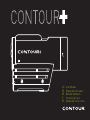 1
1
-
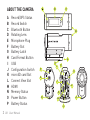 2
2
-
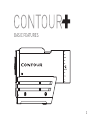 3
3
-
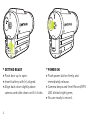 4
4
-
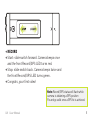 5
5
-
 6
6
-
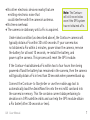 7
7
-
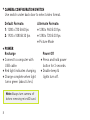 8
8
-
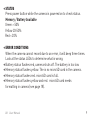 9
9
-
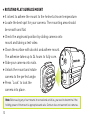 10
10
-
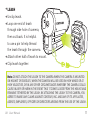 11
11
-
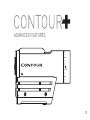 12
12
-
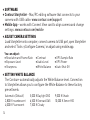 13
13
-
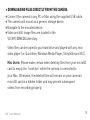 14
14
-
 15
15
-
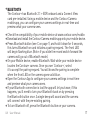 16
16
-
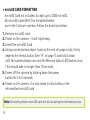 17
17
-
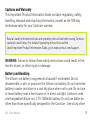 18
18
-
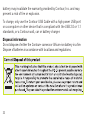 19
19
-
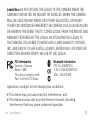 20
20
-
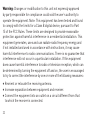 21
21
-
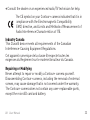 22
22
-
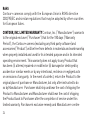 23
23
-
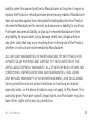 24
24
-
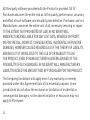 25
25
-
 26
26
-
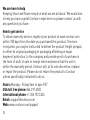 27
27
-
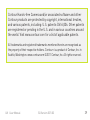 28
28
-
 29
29
-
 30
30
-
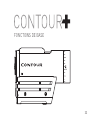 31
31
-
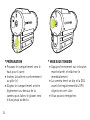 32
32
-
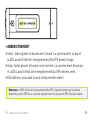 33
33
-
 34
34
-
 35
35
-
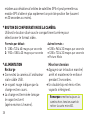 36
36
-
 37
37
-
 38
38
-
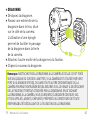 39
39
-
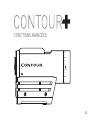 40
40
-
 41
41
-
 42
42
-
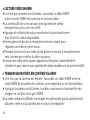 43
43
-
 44
44
-
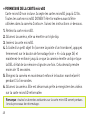 45
45
-
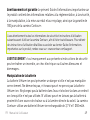 46
46
-
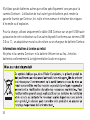 47
47
-
 48
48
-
 49
49
-
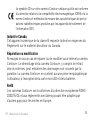 50
50
-
 51
51
-
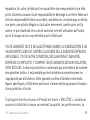 52
52
-
 53
53
-
 54
54
-
 55
55
-
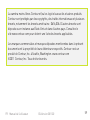 56
56
-
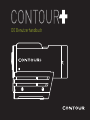 57
57
-
 58
58
-
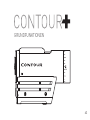 59
59
-
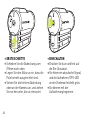 60
60
-
 61
61
-
 62
62
-
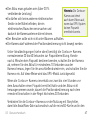 63
63
-
 64
64
-
 65
65
-
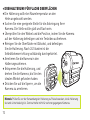 66
66
-
 67
67
-
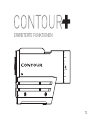 68
68
-
 69
69
-
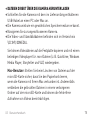 70
70
-
 71
71
-
 72
72
-
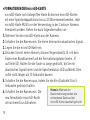 73
73
-
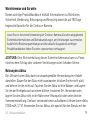 74
74
-
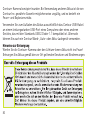 75
75
-
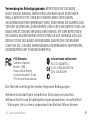 76
76
-
 77
77
-
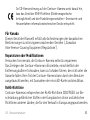 78
78
-
 79
79
-
 80
80
-
 81
81
-
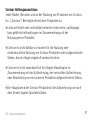 82
82
-
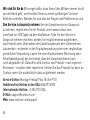 83
83
-
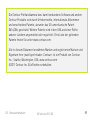 84
84
-
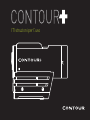 85
85
-
 86
86
-
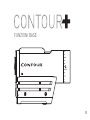 87
87
-
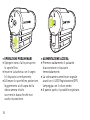 88
88
-
 89
89
-
 90
90
-
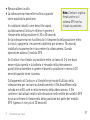 91
91
-
 92
92
-
 93
93
-
 94
94
-
 95
95
-
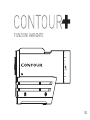 96
96
-
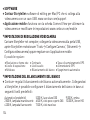 97
97
-
 98
98
-
 99
99
-
 100
100
-
 101
101
-
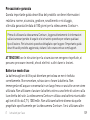 102
102
-
 103
103
-
 104
104
-
 105
105
-
 106
106
-
 107
107
-
 108
108
-
 109
109
-
 110
110
-
 111
111
-
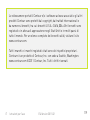 112
112
-
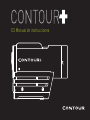 113
113
-
 114
114
-
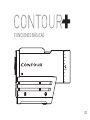 115
115
-
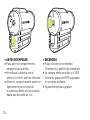 116
116
-
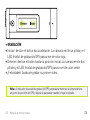 117
117
-
 118
118
-
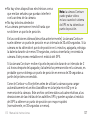 119
119
-
 120
120
-
 121
121
-
 122
122
-
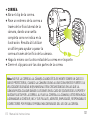 123
123
-
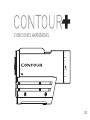 124
124
-
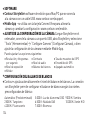 125
125
-
 126
126
-
 127
127
-
 128
128
-
 129
129
-
 130
130
-
 131
131
-
 132
132
-
 133
133
-
 134
134
-
 135
135
-
 136
136
-
 137
137
-
 138
138
-
 139
139
-
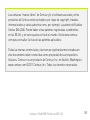 140
140
-
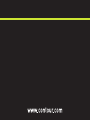 141
141
Contour + 1500 Manuel utilisateur
- Catégorie
- Navigateurs
- Taper
- Manuel utilisateur
dans d''autres langues
- italiano: Contour + 1500 Manuale utente
- English: Contour + 1500 User manual
- español: Contour + 1500 Manual de usuario
- Deutsch: Contour + 1500 Benutzerhandbuch